Free Registry Defrag是一款非常好用的注册表碎片整理工具。你的电脑也需要一款好用的注册表碎片整理工具Free Registry Defrag。它通过消除Windows注册表文件中的空格,碎片和浪费的空间来优化注册表。随着时间的流逝,注册表变得越来越分散,注册表的碎片将导致整体系统性能下降。使用免费的注册表碎片整理Windows注册表可以在不到一分钟的时间内进行碎片整理和压缩。它将扫描注册表以删除任何松弛空间,减小注册表的大小,并最终减少注册表占用的RAM数量,并提高计算机性能;它不会以任何方式更改注册表的内容,也不会对驱动器上的注册表文件进行物理碎片整理。优化只是将注册表配置单元压缩到最小可能的大小。该软件是免费且易于使用并加速您的PC!
安装步骤:
1.用户可以单击本网站提供的下载路径下载相应的程序安装包
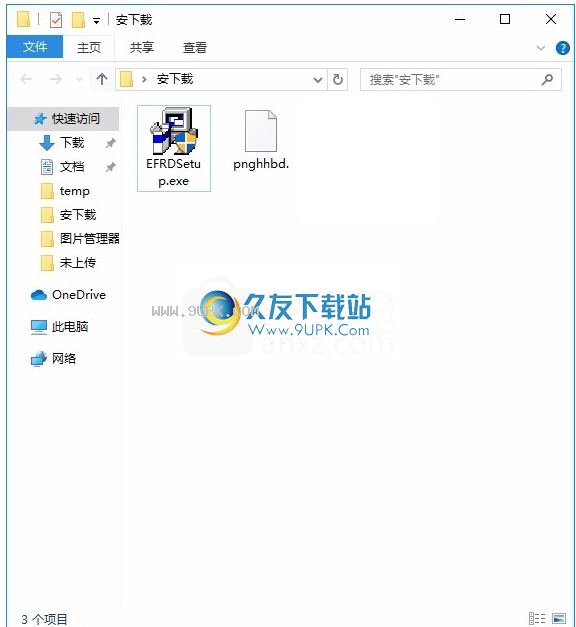
2.只需使用解压功能打开压缩包,双击主程序进行安装,并弹出程序安装界面
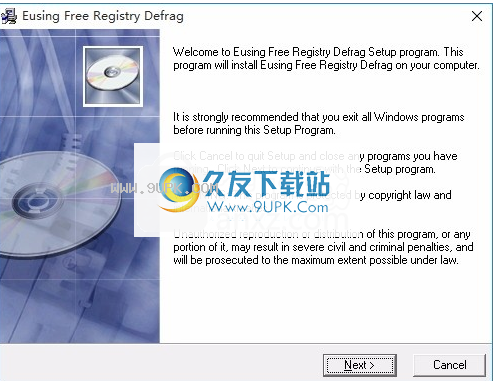
3.您可以单击浏览按钮根据需要更改应用程序的安装路径
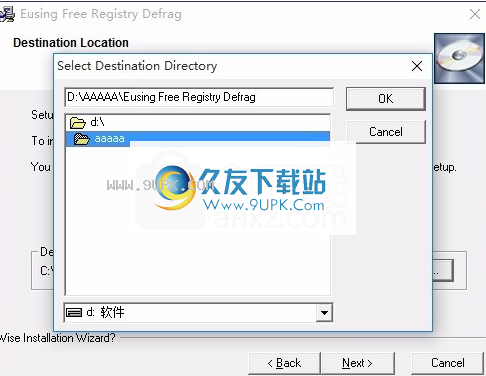
4.弹出以下界面,用户可以直接用鼠标点击下一步
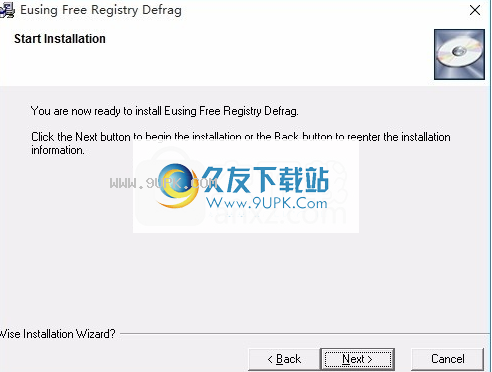
5.根据提示单击“安装”,弹出程序安装完成界面,单击“完成”按钮
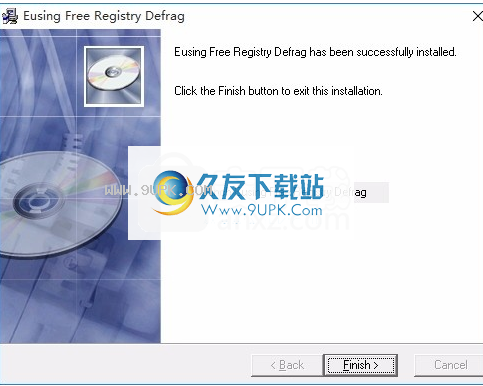
软件功能:
提高Windows PC的整体性能和稳定性
减少系统启动所需的时间
通过压缩注册表来节省内存
通过建立注册表的新副本来防止注册表损坏
一个简单,用户友好的界面,可用于安全地压缩注册表
100%免费的间谍软件,不包含任何间谍软件,广告软件或病毒
软件特色:
随着新程序的安装,使用和删除,注册表将变得越来越大,此时需要对其进行清理。
即使在卸载应用程序时删除了此数据,注册表的大小也不会减小,并且可以使用此工具进行清理。
因为数据将被标记为空白,但仍保留在原处,所以Eusing Free Registry Defrag可以识别所有
注册表碎片化的系统需要更长的时间才能启动。仅清理会提高运行速度
并且只会使用更多的内存来处理注册表,从而导致整体性能下降,此程序可以解决此问题
因为其他程序被迫使用慢得多的虚拟内存;
使用教程:
步骤1:运行程序
按照“开始”>“所有程序”>“免费注册表碎片整理”>“使用免费注册表碎片整理”。
或者,只需双击桌面上的Eusing Free Registry Defrag图标。
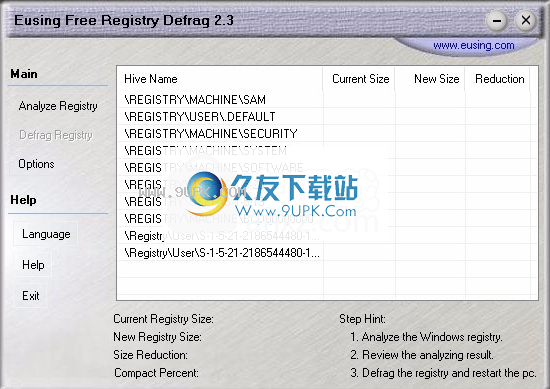
步骤2:分析Windows注册表中的片段。注册表碎片整理将检查注册表碎片级别。
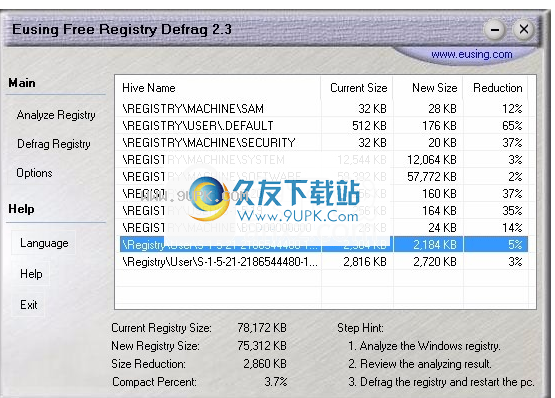
步骤3:查看分析结果。您将能够查看碎片报告以选择是否对注册表进行碎片整理。
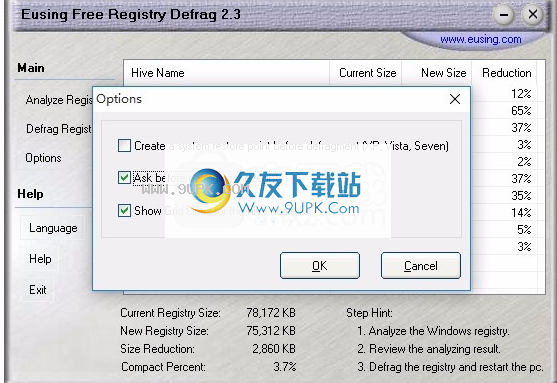
步骤4:对注册表进行碎片整理并重新启动计算机,以使更改生效。
命令行选项:
“ / Silent”将在无人值守的情况下运行该软件。然后分析Windows注册表并对该注册表进行碎片整理。整理碎片后,软件将重新启动计算机。
例如:“ C:\ Program Files \ Eusing Free Registry Defrag \ RegDefrag.exe / Silent”。
注意:
在压缩期间,您的计算机可能运行缓慢或死机。请耐心等待。我们建议您在操作过程中不要使用计算机。
为了确保Eusing Free Registry Defrag的正常运行,您应该以系统管理员身份登录。
强建议您在运行此工具之前关闭所有其他应用程序。
完成“分析注册表”后,将在一个临时位置中创建当前注册表的压缩版本。当用户单击“ Defrag注册表”按钮时,软件将提示用户重新启动Windows(这是必需的),然后将当前注册表替换为已创建的压缩注册表。为避免可能的数据丢失,请在该工具处理注册表时不要运行其他应用程序。如果不是这种情况,这些
应用程序最终可能会将数据写入旧注册表,重新启动后将被压缩的注册表替换,从而导致数据丢失和此后可能发生的应用程序故障。
经过优化和重新启动后,Windows Server 2003默认情况下会在登录过程中显示关闭事件跟踪程序,询问为什么系统意外关闭。 这是因为在关闭系统的过程中,实际上预期关闭的信息会写入“旧”注册表中。 下次启动系统时,此“旧”注册表将被优化的注册表替换; 因此,关闭信息将被丢弃,使关闭事件跟踪器认为系统已崩溃。 如果您希望禁用跟踪器的这种行为,请查看Windows帮助中的说明。


![WinMend Registry Defrag 1.4.9多语正式免安装版[注册表碎片整理清除器]](http://pic.9upk.com/soft/UploadPic/2014-5/20145301026311698.gif)

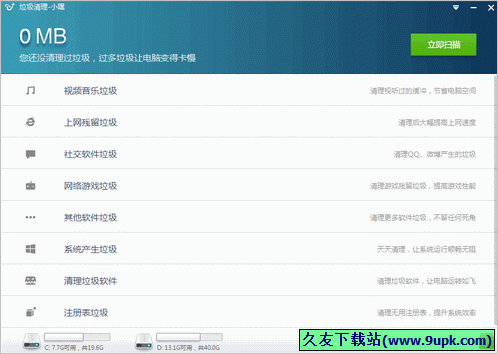

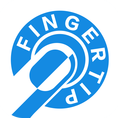 指尖报销 2.6.1安卓版
指尖报销 2.6.1安卓版 简单报销 1.0.4安卓版
简单报销 1.0.4安卓版 易快报 1.6.3安卓版
易快报 1.6.3安卓版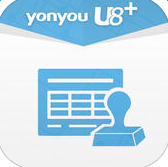 用友u8移动报销 2.7安卓版
用友u8移动报销 2.7安卓版 云报销 1.2.6安卓版
云报销 1.2.6安卓版 重庆乐报销 1.2安卓版
重庆乐报销 1.2安卓版 喜报 1.0.5安卓版
喜报 1.0.5安卓版 每刻报销 1.2.2安卓版
每刻报销 1.2.2安卓版 闪电报销 2.1.1安卓版
闪电报销 2.1.1安卓版 会声会影x5卸载工具是专门为会声会影x5用户研发制作的卸载工具,软件方便简单,能够帮助用户彻底卸载会声会影X5文件,需要的话可以来下载使用。
使用方法:
1.下载并运行软件,运行后自动检测会声会影X5。
2.软件检测完...
会声会影x5卸载工具是专门为会声会影x5用户研发制作的卸载工具,软件方便简单,能够帮助用户彻底卸载会声会影X5文件,需要的话可以来下载使用。
使用方法:
1.下载并运行软件,运行后自动检测会声会影X5。
2.软件检测完...  QJC强制删除占用文件是一款值得拥有的卸载清除软件,软件功能强大,能够帮助用户强制删除被占用的文件,并支持任何系统提示占用的文件。软件方便简单,非常好用,需要的话可以来下载使用。
使用方法:
1.下载并运行软件...
QJC强制删除占用文件是一款值得拥有的卸载清除软件,软件功能强大,能够帮助用户强制删除被占用的文件,并支持任何系统提示占用的文件。软件方便简单,非常好用,需要的话可以来下载使用。
使用方法:
1.下载并运行软件...  Eraser Portable是一款强大的internet记录清除工具,Eraser Portable为你提供清除浏览记录和电脑活动记录的功能,帮你更好的保护自己的隐私安全。有需要的用户赶快来下载吧。
基本介绍:
Privacy Eraser 是通过清除...
Eraser Portable是一款强大的internet记录清除工具,Eraser Portable为你提供清除浏览记录和电脑活动记录的功能,帮你更好的保护自己的隐私安全。有需要的用户赶快来下载吧。
基本介绍:
Privacy Eraser 是通过清除...  电脑隐私痕迹清理工具是一款值得拥有的windows隐私痕迹清理工具,软件简单易懂,可以轻松清理各种缓存以及浏览痕迹,需要的话可以来下载使用。
功能介绍:
支持计算机硬盘、内置存储器、外置存储器、U盘、iPod、MP3播放...
电脑隐私痕迹清理工具是一款值得拥有的windows隐私痕迹清理工具,软件简单易懂,可以轻松清理各种缓存以及浏览痕迹,需要的话可以来下载使用。
功能介绍:
支持计算机硬盘、内置存储器、外置存储器、U盘、iPod、MP3播放...  adwcleaner(移除电脑中的广告软件)是一款简便实用的安全监测应用程序,每一位用户都可以通过它快速便捷的移除电脑中的广告软件,只需数秒钟的扫描即可做到,AdwCleaner(移除电脑中的广告软件)就是如此实用。
adwcleaner(移除电脑中的广告软件)是一款简便实用的安全监测应用程序,每一位用户都可以通过它快速便捷的移除电脑中的广告软件,只需数秒钟的扫描即可做到,AdwCleaner(移除电脑中的广告软件)就是如此实用。  QQ2017
QQ2017 微信电脑版
微信电脑版 阿里旺旺
阿里旺旺 搜狗拼音
搜狗拼音 百度拼音
百度拼音 极品五笔
极品五笔 百度杀毒
百度杀毒 360杀毒
360杀毒 360安全卫士
360安全卫士 谷歌浏览器
谷歌浏览器 360浏览器
360浏览器 搜狗浏览器
搜狗浏览器 迅雷9
迅雷9 IDM下载器
IDM下载器 维棠flv
维棠flv 微软运行库
微软运行库 Winrar压缩
Winrar压缩 驱动精灵
驱动精灵